win10qq文件默认路径找不到怎么办?win10qq文件默认路径找不到解决方法
来源:插件之家
时间:2023-04-12 12:41:03 497浏览 收藏
目前golang学习网上已经有很多关于文章的文章了,自己在初次阅读这些文章中,也见识到了很多学习思路;那么本文《win10qq文件默认路径找不到怎么办?win10qq文件默认路径找不到解决方法》,也希望能帮助到大家,如果阅读完后真的对你学习文章有帮助,欢迎动动手指,评论留言并分享~
win10qq文件默认路径找不到怎么办?各位在电脑上是够有用过qq下载文件呢,有些时候,如果提示你qq文件默认路径找不到,那就不可以通过qq下载文件了,这时有些小伙伴就不知道该怎么办了,其实,只要掌握了方法就可以轻松解决这个问题,下面就由小编为大家带来win10qq文件默认路径找不到解决方法。

win10qq文件默认路径找不到解决方法
1、最初我按照最常规的方法,打开QQ面板,点击设置,如图所示;
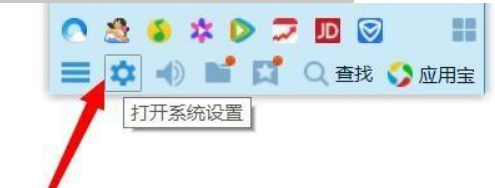
2、找到文件管理,我们会看到默认的接收文件的保存位置,如下图所示;
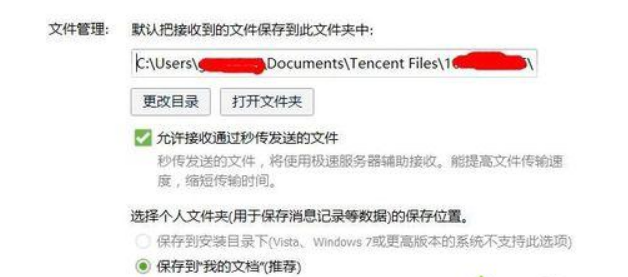
3、于是我打算找到这个路径,可是怎么也找不到,我打开个别的文件夹还提示我权限不够,无法访问;
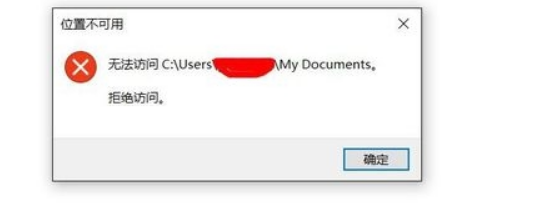
4、于是我改变策略,打开了最常用的猎豹浏览器,还把QQ文件默认保存位置的网址复制到浏览器搜索框内,然后敲击回车按钮,图片界面如下图所示;
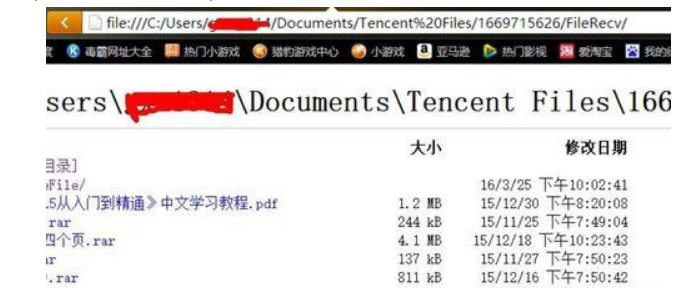
5、如果我们需要的是这个文件吧【HTML5从入门到精通】;
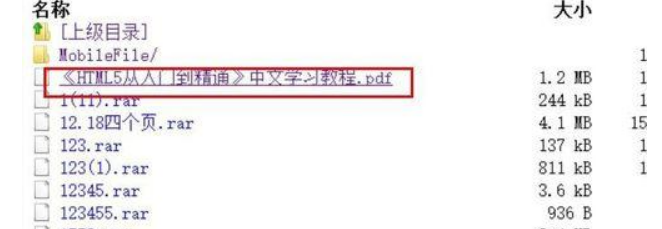
6、鼠标指向该文件夹,点击鼠标右键,在菜单中可以选择【下载(非迅雷方式)】,如果安装了迅雷,也可以选择迅雷下载;
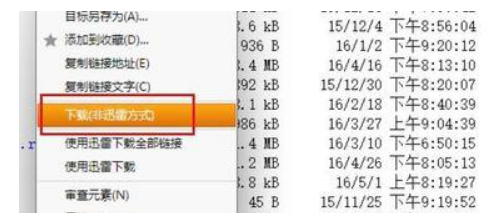
7、下载的时候,选择好下载路径,点击下载就可以找到传输的QQ文件啦。
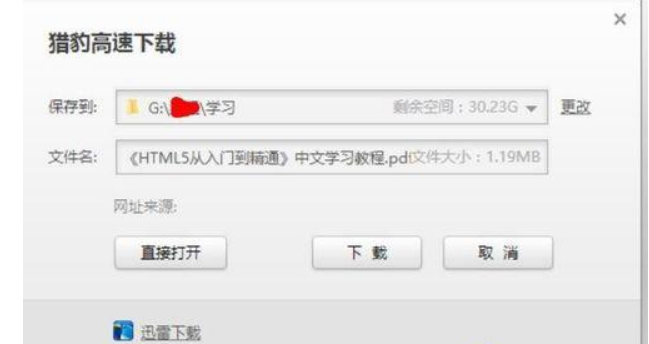
以上便是win10qq文件默认路径找不到怎么办?win10qq文件默认路径找不到解决方法的全部内容了,更多精彩资讯,欢迎关注golang学习网。
以上就是本文的全部内容了,是否有顺利帮助你解决问题?若是能给你带来学习上的帮助,请大家多多支持golang学习网!更多关于文章的相关知识,也可关注golang学习网公众号。
-
501 收藏
-
501 收藏
-
501 收藏
-
501 收藏
-
501 收藏
-
381 收藏
-
231 收藏
-
329 收藏
-
400 收藏
-
162 收藏
-
237 收藏
-
108 收藏
-
214 收藏
-
466 收藏
-
428 收藏
-
418 收藏
-
310 收藏
-

- 前端进阶之JavaScript设计模式
- 设计模式是开发人员在软件开发过程中面临一般问题时的解决方案,代表了最佳的实践。本课程的主打内容包括JS常见设计模式以及具体应用场景,打造一站式知识长龙服务,适合有JS基础的同学学习。
- 立即学习 543次学习
-

- GO语言核心编程课程
- 本课程采用真实案例,全面具体可落地,从理论到实践,一步一步将GO核心编程技术、编程思想、底层实现融会贯通,使学习者贴近时代脉搏,做IT互联网时代的弄潮儿。
- 立即学习 516次学习
-

- 简单聊聊mysql8与网络通信
- 如有问题加微信:Le-studyg;在课程中,我们将首先介绍MySQL8的新特性,包括性能优化、安全增强、新数据类型等,帮助学生快速熟悉MySQL8的最新功能。接着,我们将深入解析MySQL的网络通信机制,包括协议、连接管理、数据传输等,让
- 立即学习 500次学习
-

- JavaScript正则表达式基础与实战
- 在任何一门编程语言中,正则表达式,都是一项重要的知识,它提供了高效的字符串匹配与捕获机制,可以极大的简化程序设计。
- 立即学习 487次学习
-

- 从零制作响应式网站—Grid布局
- 本系列教程将展示从零制作一个假想的网络科技公司官网,分为导航,轮播,关于我们,成功案例,服务流程,团队介绍,数据部分,公司动态,底部信息等内容区块。网站整体采用CSSGrid布局,支持响应式,有流畅过渡和展现动画。
- 立即学习 485次学习
